مسجل في: حلول إزالة قفل الشاشة
منذ إصدار iOS 8 في سبتمبر عام 2014، تقوم جميع أجهزة آيفون بتشفير النسخ الاحتياطي لـ آيفون افتراضيًا. لنسخ بيانات آيفون احتياطيًا باستخدام iTunes، سوف تحتاج إلى كلمة مرور لحماية ملف النسخ الاحتياطي. ولكن بدونها، لن يتمكن المستخدم من الوصول إلى بياناته. مشكلة المستخدم مع كلمات مرور النسخ الاحتياطي لـ آيفون هي مشكلة عادية ينسى المستخدمون كلمة مرور النسخ الاحتياطي الخاصة بهم.
في هذه المقالة، سوف نشرح ما هو تشفير iCloud وكيف يعمل على النسخ الاحتياطية لـ آيفون. وسوف نوضح لك أيضًا كيفية إنشاء كلمات المرور الاحتياطية وإدارتها. أخيرًا، ستقدم هذه المقالة نصائح للحفاظ على بياناتك آمنة ومحمية. هيا بنا نبدأ!
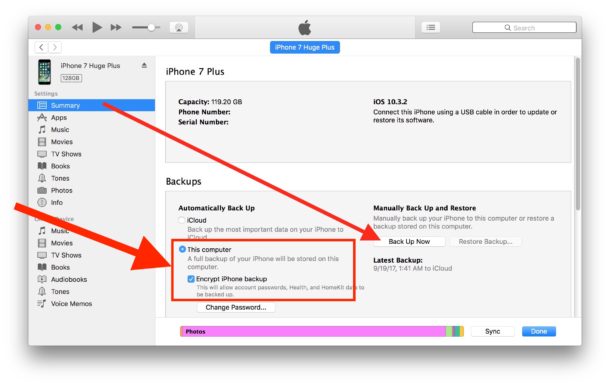
الجزء 1: ما هو تشفير النسخ الاحتياطي لـ آيفون؟
تعد وظيفة تشفير النسخ الاحتياطي لـ آيفون أداة تشفير موجودة في نظام التشغيل iOS. وهي تمكّن المستخدمين من تشفير بيانات أجهزتهم قبل تخزينها في iCloud أو iTunes.
عندما يقوم حساب المستخدم بتنشيط التشفير، يتم خلط جميع البيانات المرتبطة بهذا الحساب، بما في ذلك الصور والرسائل وجهات الاتصال وغيرها وتشفيرها قبل حفظها في السحابة أو على جهاز كمبيوتر محلي.
إذا اتخذت هذا الإجراء الوقائي، فهذا سوف يمنع أي شخص لديه إمكانية الوصول إلى هاتفك الذكي من سرقة أي من معلوماتك الشخصية، حتى لو تمكن من الوصول إليها.
لذلك يجب على المستخدمين اختيار كلمة مرور مطلوبة عندما يقومون بإنشاء نسخة احتياطية أو استعادة البيانات من نسخة احتياطية موجودة للاستفادة من ميزة تشفير النسخ الاحتياطي على آيفون.
نظرًا لأن المستخدم يحتاج إلى إدخال كلمة المرور في كل مرة يتم فيها تنفيذ أحد هذه الإجراءات، فإن اختيار كلمة مرور آمنة ويصعب استنتاجها هو أمر ضروري. بعد تنشيط النسخ الاحتياطي المشفر، سوف تحتاج إلى كلمة مرور لإعادة الوصول إليه.
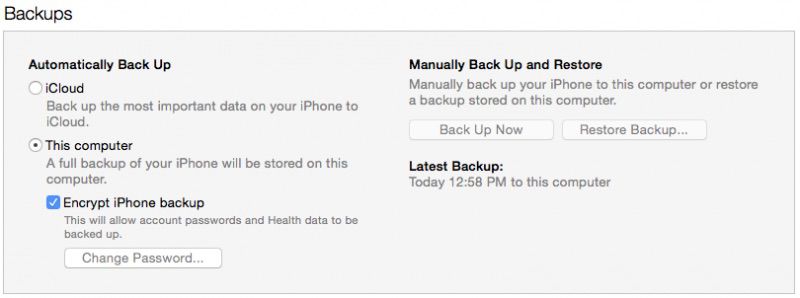
تشفير النسخ الاحتياطي على iTunes
يعتبر تشفير النسخ الاحتياطي في iTunes هو ميزة حماية تحافظ على أمان بياناتك في حالة فقد أو سرقة جهاز آيفون أو iPad.
عندما تقوم بتمكين هذه الميزة، يتم تخزين جميع بياناتك بتنسيق مشفر لا يمكن الوصول إليه إلا عن طريق إدخال رمز مرور. هذا التنسيق يعني أنه حتى إذا تمكن شخص ما من الوصول الفعلي إلى جهازك، فلن يتمكن الآخرون من قراءة أي من بياناتك.
تشفير النسخ الاحتياطي على iTunes يعتبر ميزة اختيارية، ولكن يوصى به بشدة لأي شخص يريد الحفاظ على أمان بياناته.
مميزات تشفير النسخ الاحتياطي لـ آيفون
تشفير النسخ الاحتياطي على آيفون يوفر العديد من الميزات المختلفة التي تساعد في الحفاظ على أمان بياناتك. فيما يلي بعض أبرز المميزات:
- يقوم تلقائيًا بتشفير جميع البيانات المخزنة في السحابة أو النسخ الاحتياطية المستندة إلى الكمبيوتر.
- يسمح لك باختيار كلمة مرور آمنة لنسخك الاحتياطية.
- يمكن أن يعمل مع المصادقة الثنائية الاختيارية "لزيادة الأمان" .
الايجابيات
- يحمي بياناتك الخاصة من الوصول إليها من قبل أطراف ثالثة غير مصرح لها
- يقدم طبقة من الأمان لا يمكن تجاوزها
تشفير النسخ الاحتياطي على iCloud
الميزة التي تُعرف تساعد باسم تشفير النسخ الاحتياطي على iCloud في تأمين بياناتك في حالة سرقة جهاز آيفون أو iPad أو iPod touch أو ضعه في غير مكانه.
عندما تقوم بتمكين التشفير لنسخ iCloud الاحتياطية الخاصة بك، يتم تشفير النسخ الاحتياطية باستخدام نفس كلمة المرور التي تستخدمها الشركات في كل مكان آخر. هذا التشفير يضمن أن النسخ الاحتياطية الخاصة بك لا يمكن الوصول إليها إلا لك ولأي شخص يعرف معرف أبل وكلمة المرور.
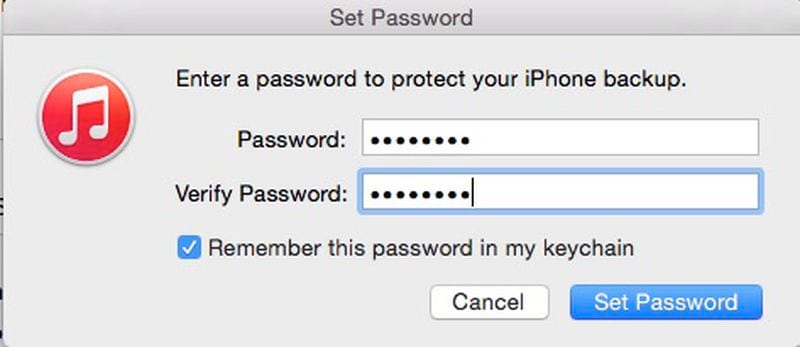
ميزات تشفير النسخ الاحتياطي على iCloud
يعد تشفير النسخ الاحتياطي على iCloud بلا شك يعد أحد أفضل الميزات في iOS. فيما يلي بعض الميزات البارزة لتشفير iCloud Backup:
- يقوم تلقائيًا بتشفير جميع البيانات المخزنة في نسخ iCloud الاحتياطية.
- يمكن تمكينه عن طريق المصادقة الثنائية الاختيارية لزيادة الأمان.
- كلمة مرور النسخ الاحتياطي تمنع الوصول غير المصرح به إلى النسخ الاحتياطية الخاصة بك.
الايجابيات
- يوفر طبقة إضافية من الأمان للحفاظ على أمان بياناتك
- يضمن أن الأفراد المصرح لهم فقط يمكنهم الوصول إلى النسخ الاحتياطية الخاصة بك. يضمن أن الأفراد المصرح لهم فقط يمكنهم الوصول إلى النسخ الاحتياطية الخاصة بك
الجزء 2: كيف يمكنني فك تشفير iTunes أو iCloud Backup؟
اتبع الخطوات أدناه لفك تشفير iTunes أو iCloud Backup:
- ابدأ تشغيل iTunes واستخدم كبل USB لتوصيل جهاز iOS بجهاز كمبيوتر. بعد ذلك، قم بالنقر فوق الرمز الذي يشبه الجهاز في الجزء العلوي من نافذة iTunes.
- انقر فوق الملخص ثم انتقل إلى قسم النسخ الاحتياطية. ثم قم بوضع علامة في خيار تشفير النسخ الاحتياطي. لاستعادتها مرة أخرى، تحتاج إلى إلغاء تحديد المربع.
- سوف تظهر نافذة تطلب كلمة المرور الخاصة بك. اكتب كلمة المرور وانقر فوق موافق؛ سيتم إلغاء قفل النسخ الاحتياطي لجهاز آيفون أو iPad.
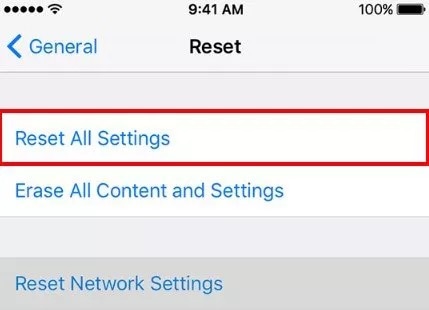
فك القفل مع برنامج دكتور. فون - لفتح إغلاق الشاشة
يمكنك استخدام برنامج دكتور. فون - لفتح إغلاق الشاشة من ووندرشير لكي تحصل على فك التشفير. إليك كيف تقوم بذلك:
- بعد تثبيت برنامج دكتور. فون، يرجى فتحه والبحث عن زر فتح الشاشة الأحمر.

- في واجهة فتح إغلاق الشاشة، انقر فوق إزالة iTunes BackUp Encryption في الركن الأيمن السفلي

- عندما تصل إلى هذه الصفحة، استخدم كابل USB لتوصيل جهاز iOS بجهاز الكمبيوتر. إذا تمكن برنامج Dr.Fone من العثور على هذا الاتصال سترى الصورة أدناه.
قبل النقر فوق "إزالة الآن"، يُرجى قراءة الملاحظات الثلاثة التالية بعناية:
- أولاً، تأكد من إيقاف تشغيل اعثر على هاتفي الآيفون.
- لا تفتح iTunes أثناء القيام بتلك العملية.
- إخراج البطارية سيؤدي إلى إعادة تشغيل جهازك.
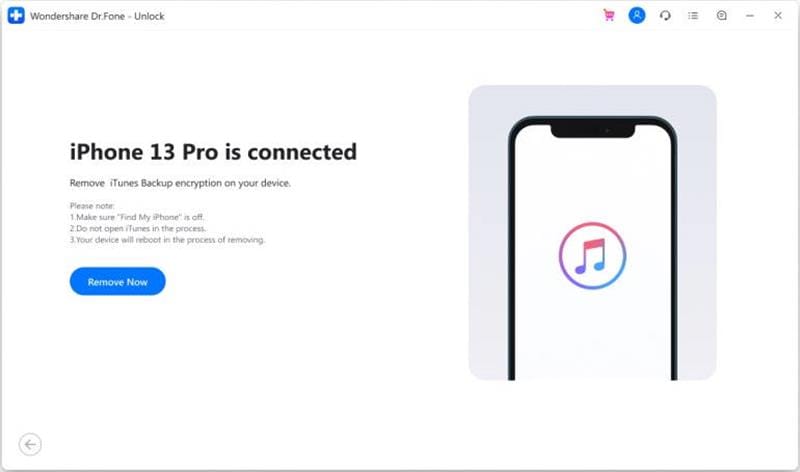
- يمكن لبرنامج Dr.Fone أن يتحقق من نسخة iTunes الاحتياطية الخاصة بك وحذفها. سوف يختفي هذا التشفير عندما يصل شريط التقدم إلى 100٪ دون أن يستغرق وقتًا طويلاً.
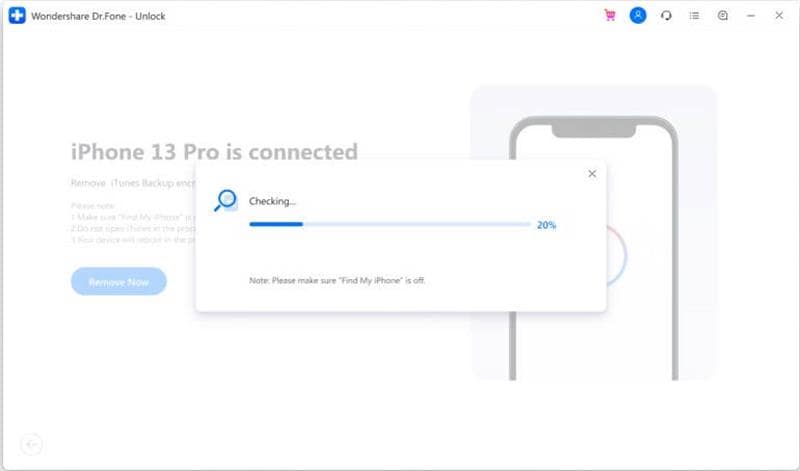
- الآن تمت إزالة التشفير الموجود على نسخة iTunes الاحتياطية بنجاح! يمكنك الآن بسهولة إجراء نسخ احتياطي لجهازك أو استعادته أو نقله أو محوه.
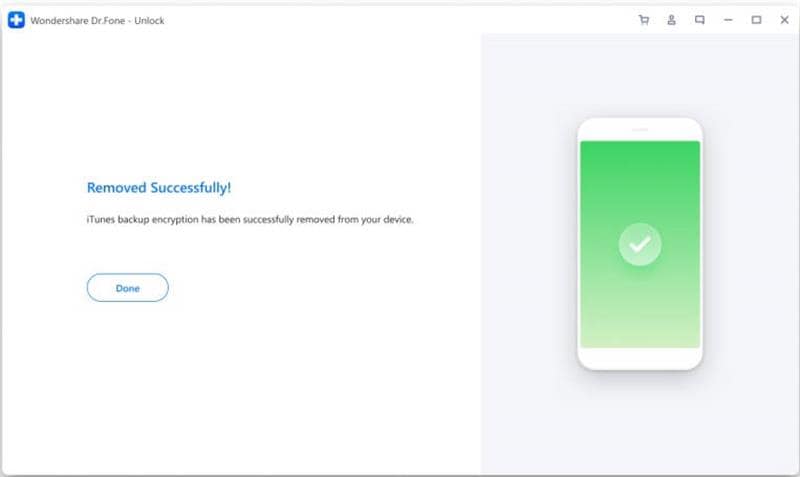
الجزء 3: كيفية تشفير النسخة الاحتياطية ل iTunes والنسخة الاحتياطية ل iCloud
بالنسبة لتشفير iTunes
لا يتم تمكينه افتراضيًا بل يجب تنشيطه يدويًا. للقيام بذلك، اتبع الخطوات التالية:
- قم بتوصيل جهاز iOS بجهاز الكمبيوتر الخاص بك
- إذا لم يفتح iTunes عند توصيل جهازك، فافتحه بنفسك ودع جهازك يتزامن بشكل طبيعي.
- اختار جهازك في iTunes
- بعد ذلك، انقر فوق Summary.
- حدد المربع المجاور لـ تشفير النسخ الاحتياطي لهاتفي الآيفون ضمن النسخ الاحتياطية.
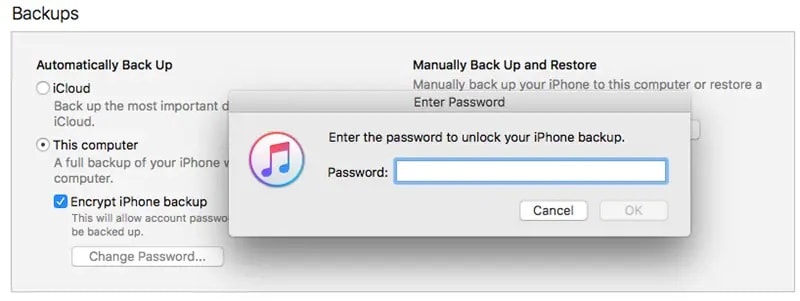
- إنشاء كلمة مرور
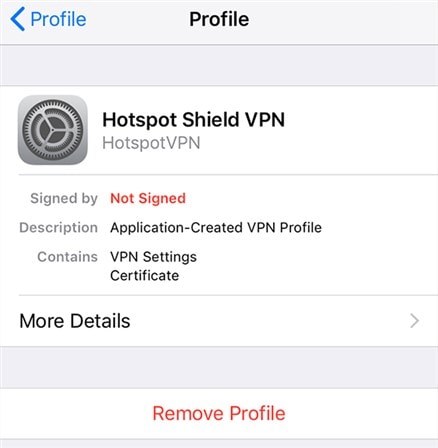
سوف يقوم iTunes بعمل نسخة احتياطية كاملة جديدة لجميع المعلومات الموجودة على جهازك والكتابة فوق أي نسخ احتياطية سابقة وتشفيرها. انتظر حتى يكتمل النسخ الاحتياطي. ثم تحقق للتأكد من أنه تم تشفيره بشكل صحيح.
- انتقل إلى التفضيلات في شريط أدوات iTunes.
- ثم بعد ذلك، انقر فوق الأجهزة.
سوف ترى علامة قفل بجوار النسخة الاحتياطية إذا كانت مشفرة.
بالنسبة لتشفير iCloud
- تفعيل اخفاء بريدي الإلكتروني
هذه الخدمة من أبل تخفي عنوان بريدك الإلكتروني عند التسجيل للحصول على خدمات الجهات الخارجية. هذا يحافظ على هويتك آمنة. ولكن لن يمكنك الحصول عليه إلا إذا كان لديك اشتراك في iCloud +.
- استخدم خيار تسجيل الخروج من جميع المتصفحات
حافظ على حسابك مفتوحًا لما تحتاجه فقط. يمكنك العثور على هذه الخدمة في الجزء السفلي من نافذة إعدادات حساب iCloud الخاصة بأي متصفح.
- قم بإدارة التطبيقات التي يمكنها أن تبحث عنك
يمكن القيام بذلك من متصفح أو من جهاز أبل. في كلتا الحالتين، انتقل إلى إعدادات حساب iCloud الخاص بك وانقر فوق Look Me Up.
- استخدم كلمة مرور آمنة
iCloud لديها الكثير من إجراءات الأمان، لكنها لن تساعدك إذا كنت تستخدم كلمة مرور يسهل تخمينها.
- قم بتمكين المصادقة الثنائية
قم بإعداد المصادقة ذات العاملين بالانتقال إلى إعدادات حساب معرف أبل الخاص بك، والنقر فوق كلمة المرور والأمان، ثم قم باتباع التعليمات.
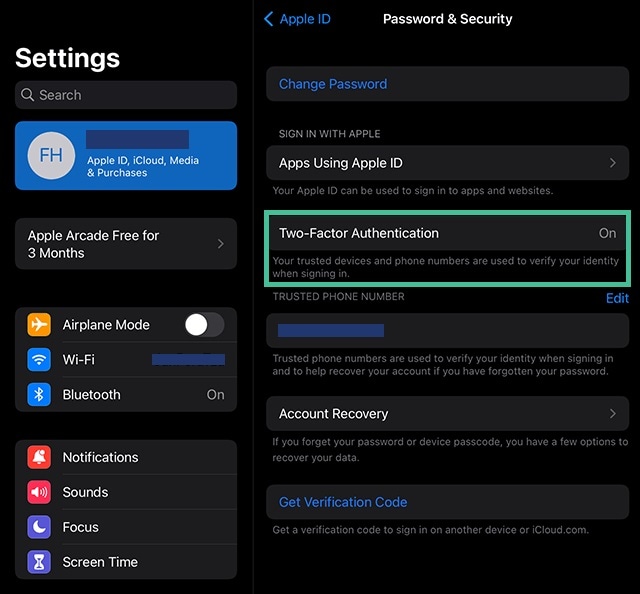
- قم بتمكين اعثر عليّ وأرسل آخر موقع
اعثر عليّ هو تطبيق لتتبع الأصول يساعدك في العثور على أجهزة آيفون وملحقاتها المفقودة. يمكنك تشغيله، جنبًا إلى جنب مع إرسال آخر موقع، في إعدادات الأمان لمعرف أبل الخاص بك. على الرغم من أن هذا ليس إعداد iCloud حقًا، إلا أنه لا يزال من الجيد الحصول عليه.
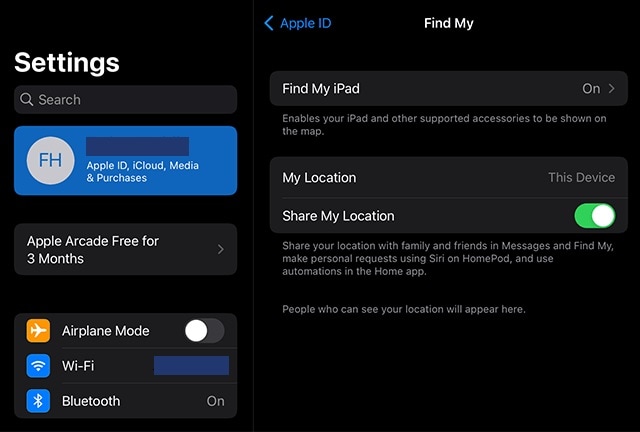
الخط السفلي
يمكنك تنشيط iTunes و iCloud Encryption بسرعة من خلال اتباع الإجراءات الموضحة أعلاه، ومن ثم يمكنك الاستفادة من الأمان المتزايد وراحة البال التي يوفرها ذلك. لذلك، يعد تشفير النسخ الاحتياطي هو الخيار الأفضل بالنسبة لك إذا كنت تبحث عن طبقة أمان إضافية لضمان سلامة بياناتك.
على العكس من ذلك، تحقق من برنامج Dr.Fone - لفتح إغلاق الشاشة من ووندرشير إذا كنت تبحث عن طريقة واضحة وسهلة لإزالة تشفير النسخ الاحتياطي لـ آيفون. إذًا، ما تنتظرون؟ انطلق واحصل على استخدام برنامج Dr.Fone - لفتح إغلاق الشاشة من ووندرشير!